Scientific Linux - R 言語環境構築!
Updated:
Scientific Lixun のデスクトップ環境に統計解析向けプログラミング言語 R の環境を構築してみました。
時々、緻密なグラフを作りたい状況があるからです。
以下、作業記録です。
作業メモ
0. 前提条件
- Scientific Linux 6.3 (64bit) での作業を想定していますが、CentOS でも同じです。
- R は Scientific Linux 標準のリポジトリには存在しません。 EPEL リポジトリに存在します。 EPEL リポジトリが使用可能であることを前提とします。 ここでは EPEL リポジトリの導入方法説明しません。不明な方は別途お調べ下さい。
- R 自体の詳細な使用方法はここでは触れ(でき)ません。各自お調べ下さい。
1. インストール
以前は、専用のリポジトリを使用したり、ソースからビルドしたりしてインストールする必要がありましたが、今は EPEL リポジトリから yum インストール可能。
EPEL リポジトリを利用して yum インストールする。
当方 EPEL リポジトリは導入済みですが、enabled=0 としているので、yum インストール時に --enablerepo=epel オプションを指定している。
# yum --enablerepo=epel -y install R
インストールはこれだけだ。
2. インストール確認
端末から以下のようにコマンド R を入力するだけ。
$ R
R version 2.15.1 (2012-06-22) -- "Roasted Marshmallows"
Copyright (C) 2012 The R Foundation for Statistical Computing
ISBN 3-900051-07-0
Platform: x86_64-redhat-linux-gnu (64-bit)
Rは、自由なソフトウェアであり、「完全に無保証」です。
一定の条件に従えば、自由にこれを再配布することができます。
配布条件の詳細に関しては、'license()'あるいは'licence()'と入力してください。
Rは多くの貢献者による共同プロジェクトです。
詳しくは'contributors()'と入力してください。
また、RやRのパッケージを出版物で引用する際の形式については
'citation()'と入力してください。
'demo()'と入力すればデモをみることができます。
'help()'とすればオンラインヘルプが出ます。
'help.start()'でHTMLブラウザによるヘルプがみられます。
'q()'と入力すればRを終了します。
>
終了は説明にもあるように q() と入力する。
3. 動作確認1
デモが用意されているようなので、確認してみる。
> demo()
と入力すると説明が表示される。 デモでは以下の引数が使用できるようだ。
Hershey
Japanese
graphics
image
persp
plotmath
> demo(graphics)
とすれば、以下のようなグラフが確認できる。
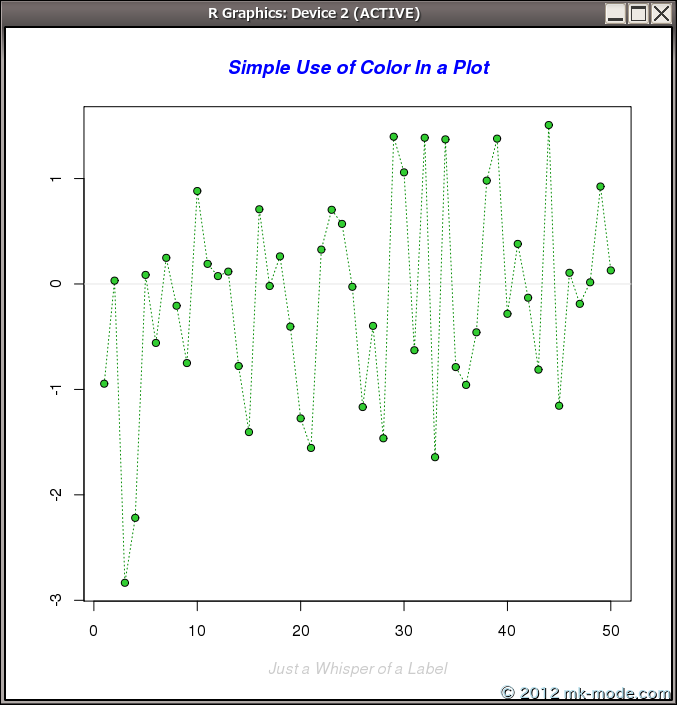
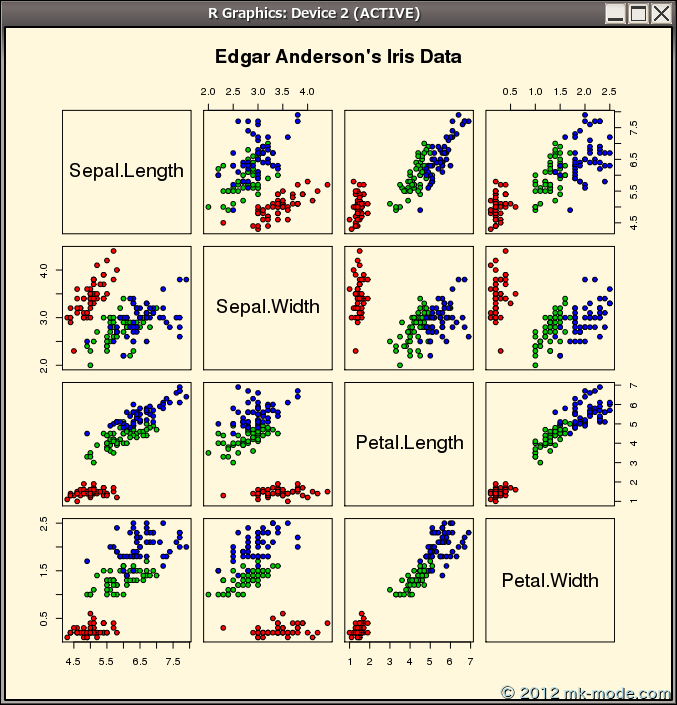
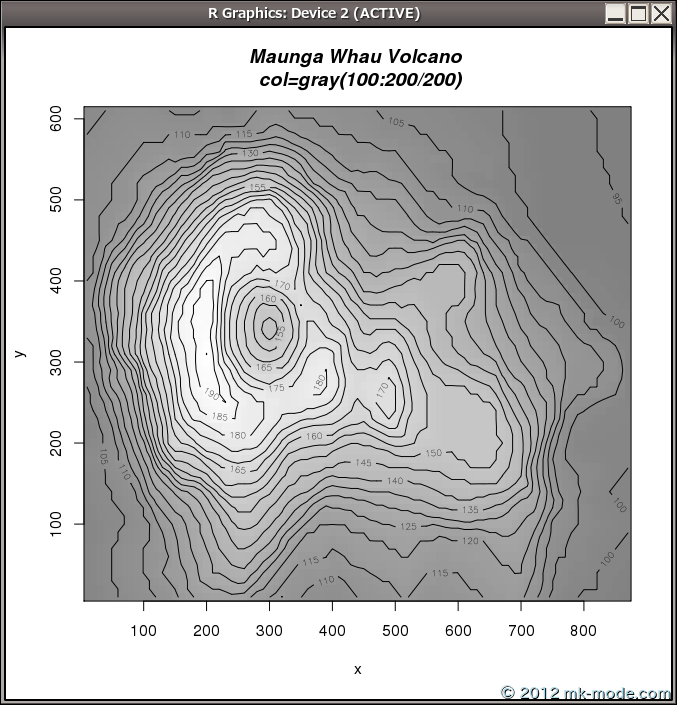
> demo(persp)
とすれば、以下のような3次元グラフが確認できる。
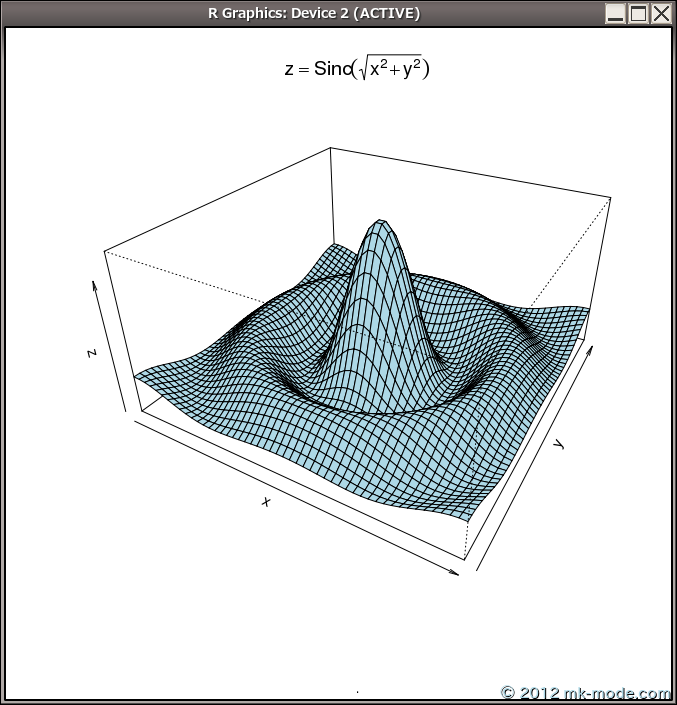
4. 動作確認2
実際に R のソースファイルを読み込む方法で動作を確認してみる。 まず、以下のようにサンプルソースを作成する。 【ファイル名: test.R 】
x <- seq(-10, 10, length= 50); y <- x
f <- function(x, y) { r <- sqrt(x^2+y^2); 10 * sin(r)/r }
z <- outer(x, y, f);
persp(x, y, z, theta=30, phi=30, expand=0.5, ltheta=100, shade=0.5)
persp(x, y, z, theta = 30, phi = 30, expand = 0.5, col = rainbow(50), border=NA)
そして、R を起動し以下のようにソースファイルを指定して実行する。
> source("test.R")
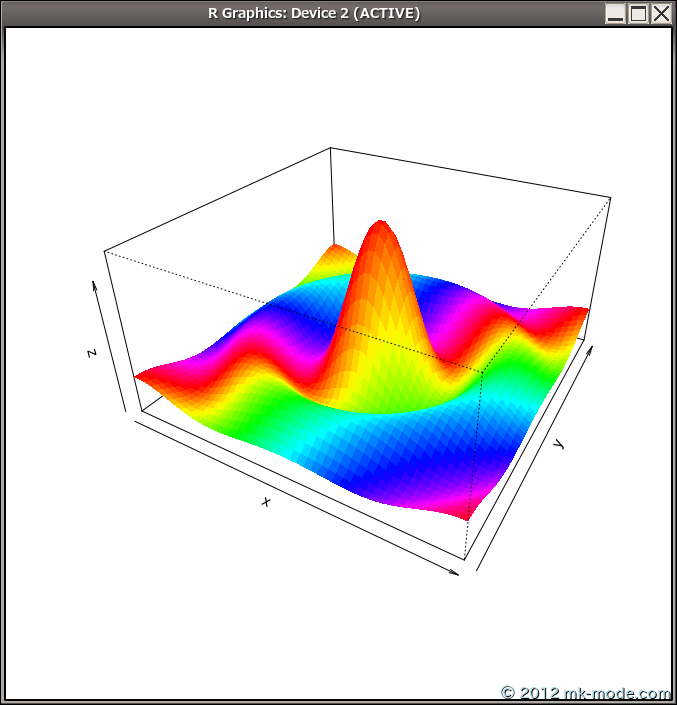
参考サイト
CSV 等のデータファイルを読み込む方法があったり、R ソース作成のための GUI ツールがあったり、Web 上で扱うツールがあったりと非常に興味深いし奥が深いです。
趣味から実用まで活用する場面が色々とありそうです。
以上。

Comments